win10系统Cortana语音助手一直处于离线状态怎么回事
win10系统内置Cortana功能,除了具有基本的搜索功能之外,还具有语音助手的功能。不过,有些用户在win10系统使用Cortana语音助手的时候,却出现了离线无法使用的情况,怎么回事?针对此疑问,下面就来看一下win10系统Cortana语音助手处于离线状态的解决方法吧。

1、右键开始菜单,点击“Windows PowerShell(管理员)”。
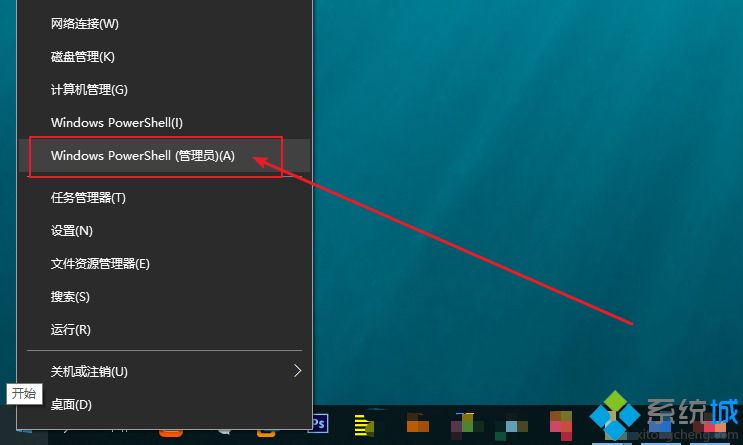
2、打开命令窗口后,输入以下代码,回车执行
【Get-AppXPackage -AllUsers | Foreach {Add-AppxPackage -DisableDevelopmentMode -Register "$(.InstallLocation)\AppXManifest.xml"}】.
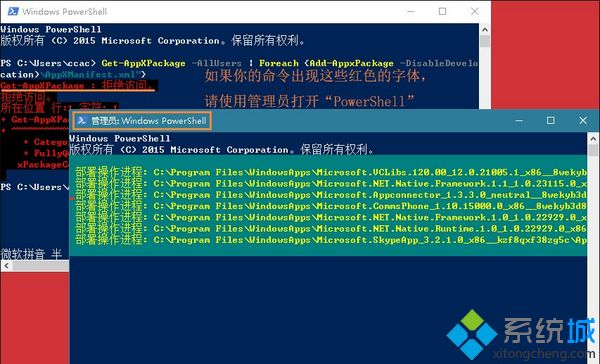
3、等待代码执行完毕之后,Cortana语音助手已经重置完毕,我们就可以重新尝试使用Cortana了。
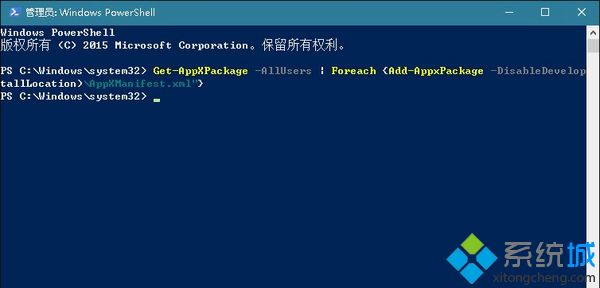
Cortana语音助手让我们可以享受更佳慵懒的操作,如果你的win10电脑Cortana语音助手显示处于离线状态,不妨参考教程内容来修复。
我告诉你msdn版权声明:以上内容作者已申请原创保护,未经允许不得转载,侵权必究!授权事宜、对本内容有异议或投诉,敬请联系网站管理员,我们将尽快回复您,谢谢合作!










